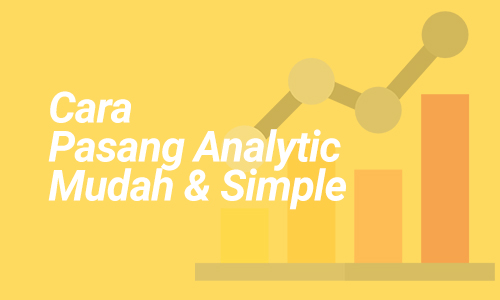Cara Pasang Analytic
Analytic untuk sebuah website atau blog tentunya sangat penting. Karena dengan Analytic kita bisa mengetahui perilaku pengunjung website kita. Mulai dari banyaknya jumlah visitor perhari, berapa lama mereka mengakses website kamu, dan halaman apa saja yang di akses. Laporan hasil analisis ini biasanya dalam bentuk harian, sehingga kamu bisa mendapatkan hasil laporan analytic website setiap hari nya
Untuk website WordPress sendiri kita bisa menggunakan plugin untuk menambahkan fitur analytic ini. Untuk plugin yang tersedia pun sangat beragam dan tentunya kamu harus menyesuaikan plugin mana yang ingin kamu gunakan.
Jika kamu masih belum tahu bagaimana cara untuk menambahkan fitur analytic di website WordPress, kamu bisa ikuti panduan kamu berikut ya :
Pertama kamu bisa login ke Dashboard Website kamu > Klik Tab “Plugin” > Tambah Baru

Cari Plugin “Google Analytics Dashboard for WP by ExacMetrics (formerly GADWP)” > Klik instal sekarang > dan Aktifkan

Selanjutnya Klik “Launch Setup Wizard”

Pilih jenis website yang kamu jalankan sekarang, apakah Website bisnis, Blog atau Ecommerce > Klik “ Save and Continue”

Berikutnya klik “Connect ExactMetrics” ini untuk versi free. Jika ingin mengupgrade ke veris pro untuk mendapatkan Semua fitur dari plugin ini klik “Unlock All-Features and Upgrade to Pro, Tentunya berbayar

Berikutnya kamu bisa pilih Email mana yang akan kamu gunakan untuk konfigurasi plugin Analytic ini

Klik Izinkan

Pilih data mana saja yang ingin di tampilkan sebagai laporan analisis dari plugin Analytic ini > Kami sarankan pilih “ Semua Data Situs” > Jangan lupa ceklist pada “ I agree to receive…” > Klik Complete Connection


Tunggu sampai proses Authentication selesai
Pada bagian ini kamu sebenarnya bisa melakukan settingan sesuai dengan keinginan kamu > Klik “ Save and continue”

Klik “ Finish Setup & Exit Wizard”


Untuk melihat Tampilan visitor dari plugin ini > Klik Dashboard > ExactMetrics, Dari halaman ini kamu bisa melihat jumlah visitor di website, Jumlah halaman yang di kujnungi dan lainnya.
Oke, sampai disini kita sudah menginstal plugin Analytics di website WordPress kita, sehingga kamu bisa mengetahui perkembangan website kamu setiap harinya.